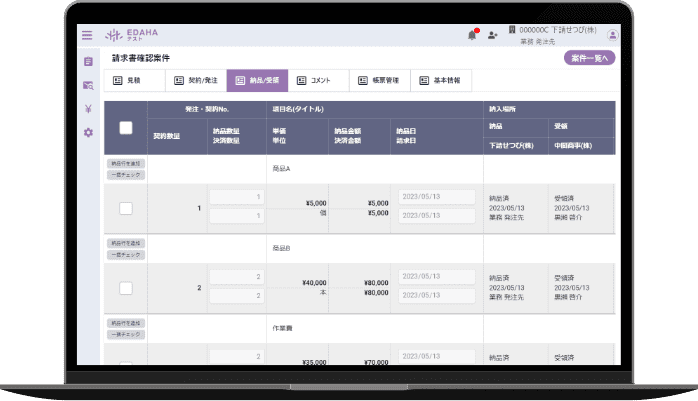サービス全般
EDAHAは企業内外の見積、契約、納品、請求の全ての既存の業務フローをワンストップで電子化するサービスです。
オンラインで入力フォームに記入するだけで簡単に管理が可能。効率化とコスト削減を同時に実現します。
スマートフォン、タブレットでは設定の各機能はご使用できません。
但し、プロフィール、メニュー表示設定はご使用頂けます。
EDAHAはクラウドのみで使用可能です。
メールアドレス又はパスワードをご確認の上、再度ログインして下さい。
それでもログインできない場合は自社の管理者へメールアドレスとパスワードをご確認下さい。
動作環境は下記になります。
OS:Windows10、MacOS 11.6、iOS15
ブラウザ:GoogleChrome、Safari、Edge
基本的にはメールでの回答を実施しております。また、必要に応じて電話やオンラインミーティングでの対応も可能です。
個別にご対応させていただきますのでお問合せフォームよりご意見をいただければ幸いです。
■データベースに関して
データはデータセンターで管理しております。
■バックアップに関して
常時別のデータセンターへレプリケーションで冗長化しております。
また、1日1回1回データ領域のバックアップも行っております。
申込リンクからプランを選択して新規申込してアカウント登録が完了すると即日利用開始となります。
■PC版
画面右上のユーザーアイコン「※1」をクリックするとユーザーメニューが表示されますので「ログアウト」ボタンをクリックでログアウトします。
■モバイル版
TOP画面の右上のアイコン「※2」をクリックするとログアウトします。
以下の手順を行って下さい。
■パスワードを忘れた場合
1. ログイン画面から「パスワードを忘れた方」をクリックしてパスワード再設定画面を開く
2. パスワード再設定画面からログイン時のメールアドレスを入力して送信
3. 受信したパスワード再設定のメールの「パスワードを設定する」ボタンをクリックしてパスワード設定画面を開く
4. パスワード設定画面で新しいパスワードを入力して「パスワード設定」ボタンをクリックして変更完了
■パスワードを変更したい場合(管理者)
1. メニューからユーザー一覧画面を開く
2. 変更したいユーザーのユーザー名をクリックしてユーザー詳細画面を開く
3. ユーザー詳細画面の「パスワードリセット」ボタンをクリックしてパスワード設定画面を開く
4. パスワード設定画面で新しいパスワードを入力して「パスワード設定」ボタンをクリックして変更完了
■パスワードを変更したい場合(自分自身)
1. ユーザーアイコンからユーザーメニューを開く
2. ユーザーメニューの「プロフィール」ボタンをクリックしてプロフィール画面を開く
3. プロフィール画面の「パスワードリセット」ボタンをクリックしてパスワード設定画面を開く
4. パスワード設定画面で新しいパスワードを入力して「パスワード設定」ボタンをクリックして変更完了
下記の通りです。
・1電子契約ごとに100円が発生します。
・月に5件以上の電子署名を利用する場合は、6件目から1件あたり100円が発生します。
・10GB以上のファイルを管理する際は、10GB毎に1,000円が発生します。
※フリープランでもこちらは発生します
有料ユーザーから招待されたユーザーのみ利用できる、基本利用料金0円の「フリープラン」への加入が必要です。
下記の手順で「フリープラン」への招待が可能です。
1. 取引先一覧で招待したい取引先を選択して「招待」
2. 招待された取引先側で招待メールを承認で使用可能
※但し、招待された取引先がEDAHAを利用していない場合は申込み後に招待を承認する必要があります